2021-09-30 15:01:34

OrangeBoard WiFi+는 기존 OrangeBoard WiFi의 성능을 보완하여 유저들이 더 쉽게 사용하고 다양한 프로젝트로 확장할 수 있도록 개선한 보드입니다.
WiFi모듈은 WizFi250대신 WizFi360으로 변경되었고 MCU또한 Uno에서 쓰이던 ATmega328p대신 Mega에서 쓰이는 ATmega2560을 사용합니다.
이번 가이드에서는 WizFi360 라이브러리를 설치해보고 간단히 예제를 실행해보는 실습을 진행해보도록 하겠습니다.
Arduino IDE의 라이브러리 매니저를 사용하면 OrangeBoard WiFi+사용에 필요한 WizFi360 라이브러리를 손쉽게 설치할 수 있습니다.
1) Arduino IDE를 실행합니다.
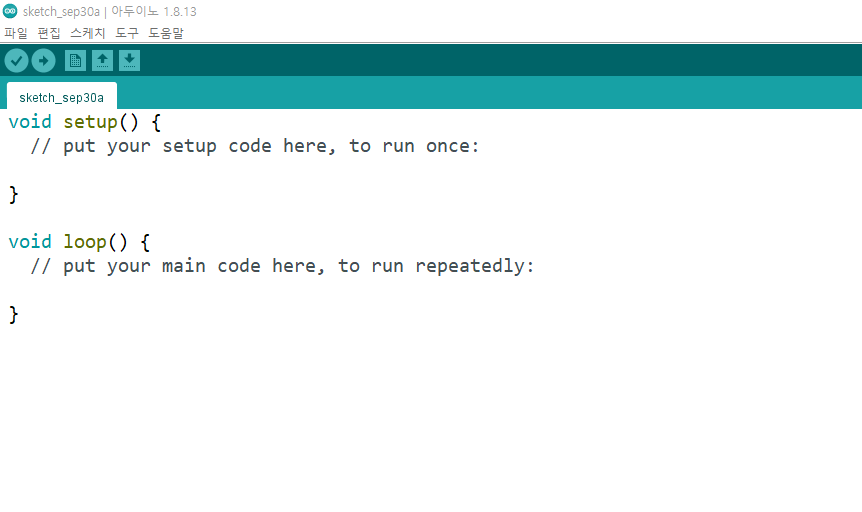
2) 상단 메뉴에서 스케치 - 라이브러리 추가 - 라이브러리 관리를 실행합니다.
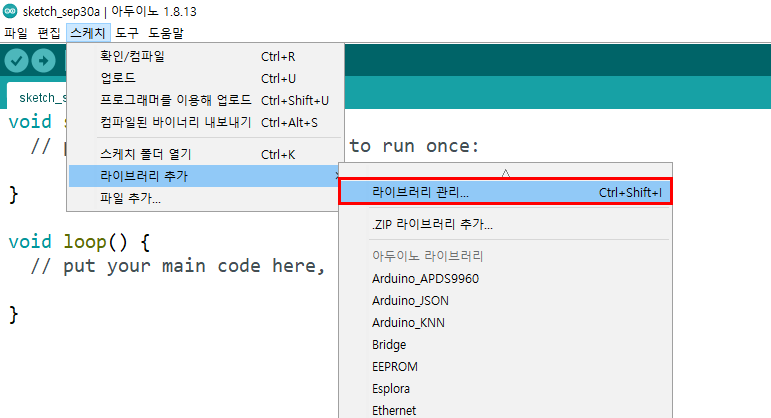
3) 라이브러리 매니저의 검색창에서 'WizFi360'으로 라이브러리를 검색합니다.
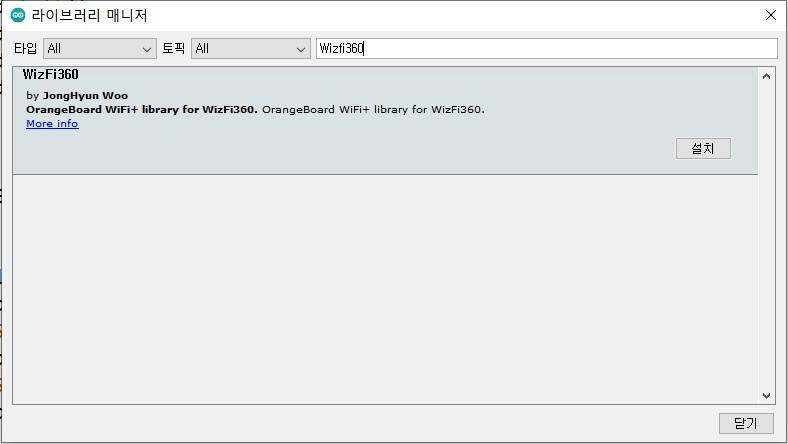
4) 라이브러리가 제대로 설치가 되었는지 확인합니다.
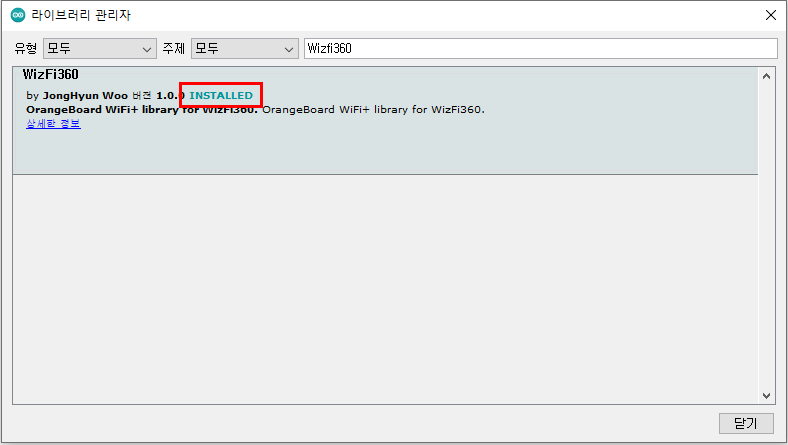
설치가 제대로 됐다면 이제 Arduino IDE에서 OrangeBoard WiFi+를 사용할 수 있습니다.

라이브러리 설치가 끝났다면 OrangeBoard WiFi+가 제대로 동작하는지 확인하기 위해 예제코드를 실행해보겠습니다.
Arduino IDE의 상단에서 파일 - 예제 - WizFi360 - WebClient를 실행합니다.
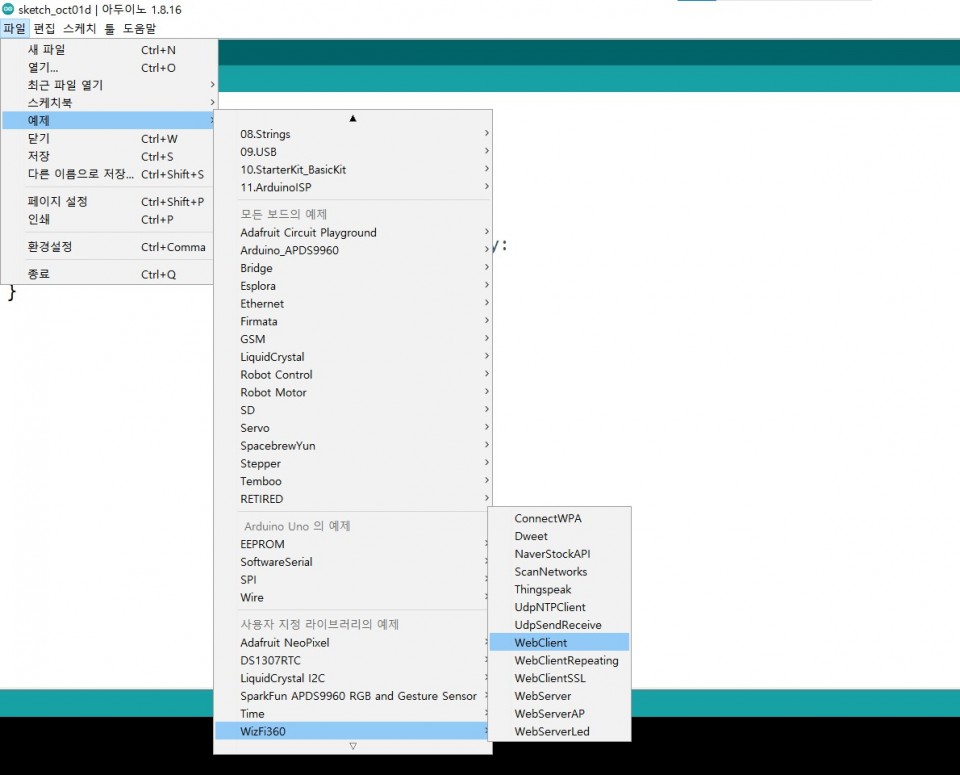
코드의 7,8번 줄에 사용 할 WiFi의 ID와 패스워드를 입력합니다.
//현재 WiFi의 아이디가 kocoafab이고 패스워드가 123456789라면
char ssid[] = "kocoafab";
char pass[] = "123456789";
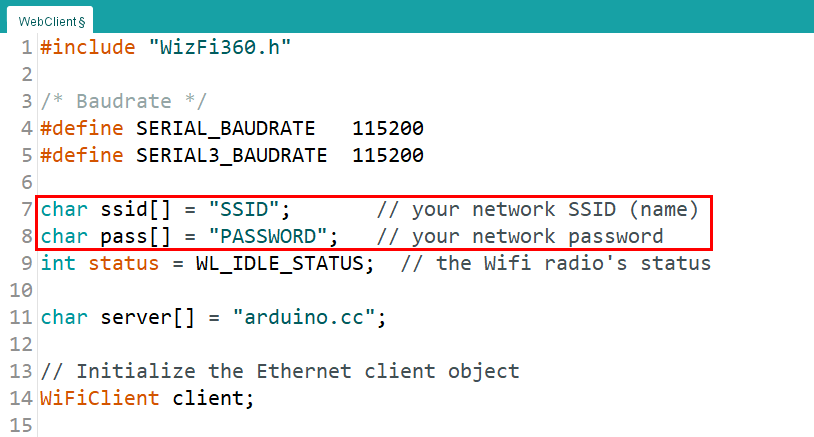
WiFi 정보를 입력하였다면 업로드 버튼을 눌러 WebClient 코드를 OrangeBoard WiFi+에 업로드 합니다.
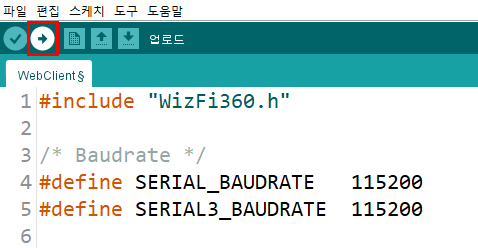
OrangeBoard WiFi+는 MCU가 Mega2560이기 때문에 도구 - 보드에서 Arduino Mega or Mega 2560을 선택합니다.
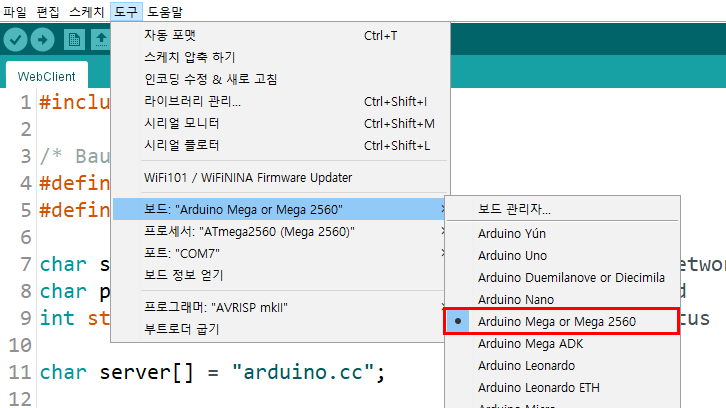
업로드 후에는 시리얼모니터 창을 열어 데이터를 확인합니다.
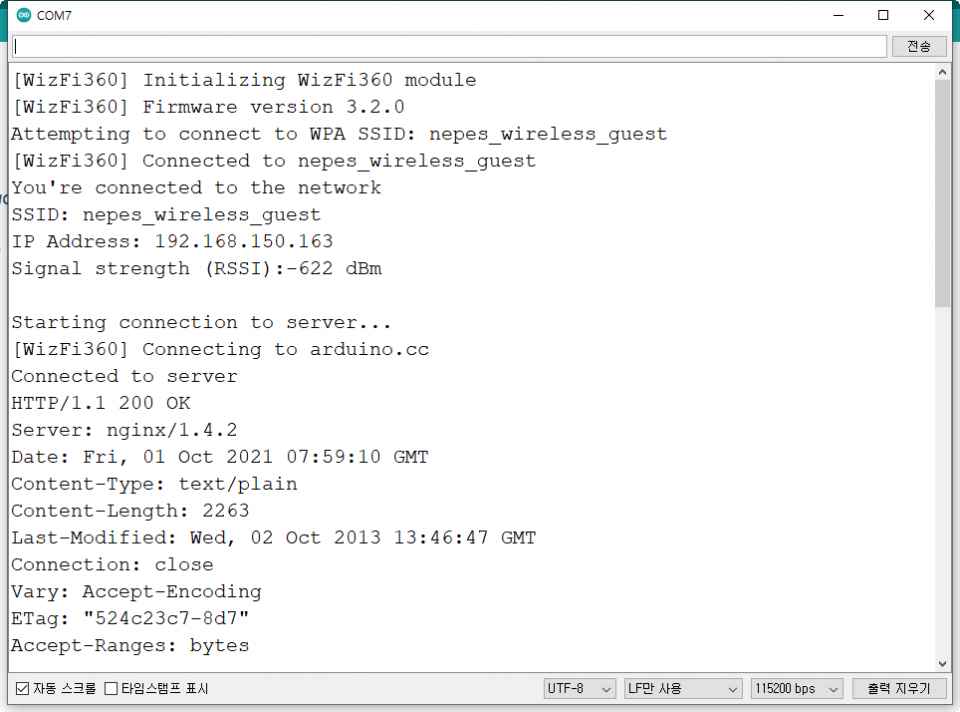
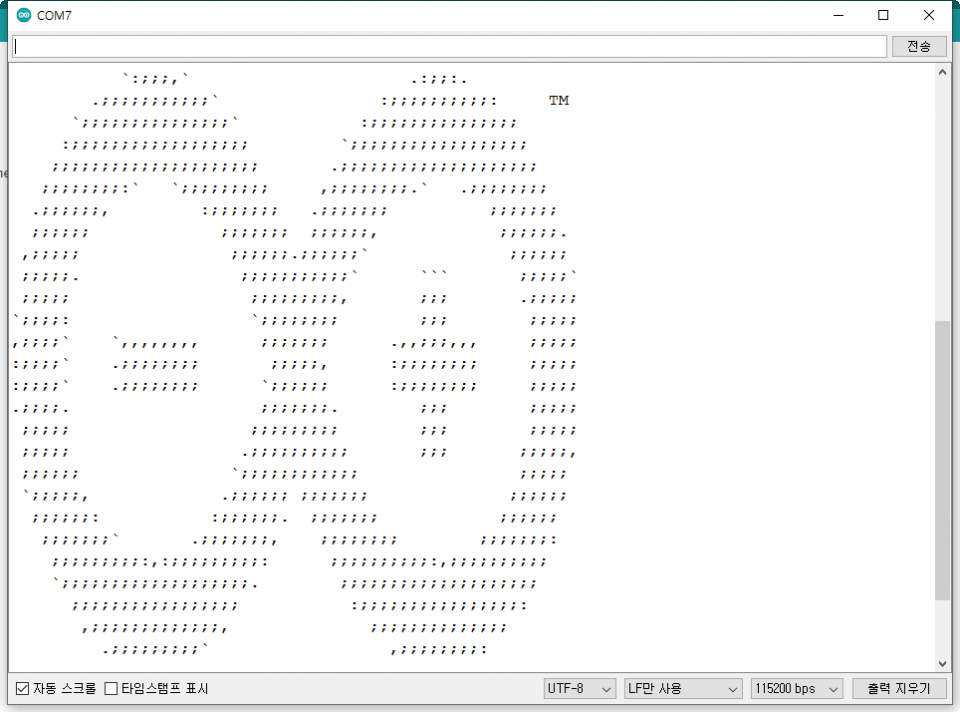
WebClient 예제는 arduino.cc에서 Asciilogo데이터를 요청하는 예제입니다.
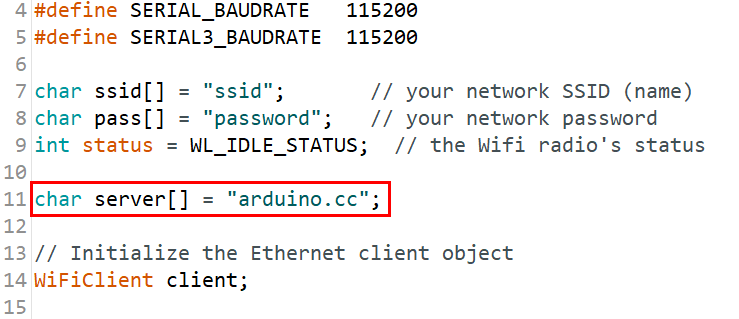
Arduino.cc에 연결이 성공하면 GET명령어를 통해 asciilogo.txt 데이터를 요청합니다.
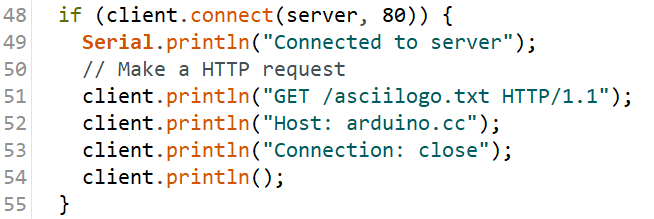
서버에서 데이터가 전달된 데이터가 있으면 데이터를 읽어 시리얼 모니터에 출력합니다.
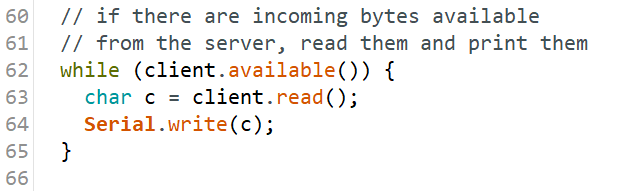
코드에서 요청하는 데이터를 웹브라우저에도 확인할 수 있습니다.
http://Arduino.cc/asciilogo.txt를 url 주소창에 입력하면 시리얼모니터에 출력되는 로고가 웹브라우저에서도 똑같이 출력되는 것을 확인할 수 있습니다.
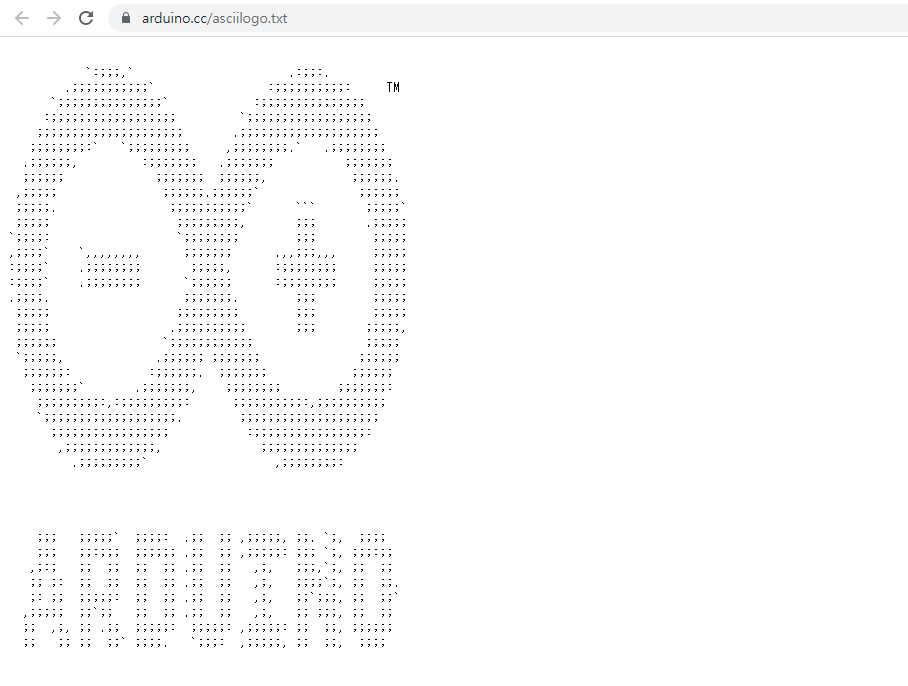

kocoafabeditor 
항상 진취적이고, 새로운 것을 추구하는 코코아팹 에디터입니다!
